Telegram не е нов, но това не означава, че не е един от най-добрите приложения за текстови съобщения за Android налични и това до голяма степен се дължи на неговото нарастващ списък с функции. Независимо дали става въпрос за планиране на парти или просто за догонване с приятели, груповите чатове са неразделна част от изпращането на текстови съобщения - така че знанието как да създадете групов чат в Telegram е от решаващо значение. Груповите чатове могат да спестят време при планиране и да помогнат тази група приятели да останат близо до всички в един и същи разговор. Нека да стигнем до стъпките за създаване на вашите групови чатове в Telegram и да продължим с чата.
Как да създадете групови чатове в Telegram
- Отворете приложението Telegram.
- Или щракнете върху три реда в горния ляв ъгъл или икона на молив долен десен ъгъл.
-
Избирам нова група.

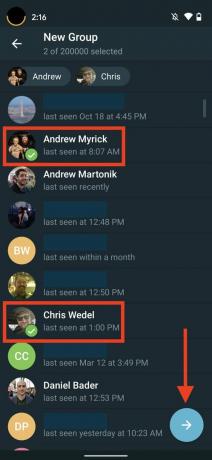
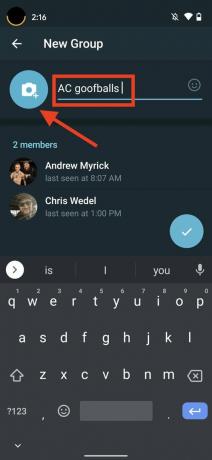 Източник: Android Central
Източник: Android Central - Изберете контактите искате да сте членове на тази група и докоснете стрелка в долната част на екрана.
- Ето, можете добавете снимка или изображение, а също и име за да представите групата, докоснете отметка да свърша.
Подобно на FYI, създаването на група ще уведоми контактите, които сте добавили към група. Тези групи са достъпни за чат на телефони или браузъри и дори ви позволяват да прикачите съобщение в горната част на чата, за да сте сигурни, че никога няма да се загуби при разбъркването.
VPN сделки: Доживотен лиценз за $ 16, месечни планове от $ 1 и повече
Как да поканите други хора във вашата Telegram група
Понякога може да създадете група и да искате да поканите други да се присъединят, вместо да ги добавяте без тяхното съгласие. Това могат да се използват еднопосочни връзки за покана и ето как да създадете такава за вашата група в Telegram.
- Докоснете име на групата в горната част на чата.
- Когато видите молив в горния десен ъгъл, докоснете го.
-
Избирам покани връзки в опциите за редактиране.
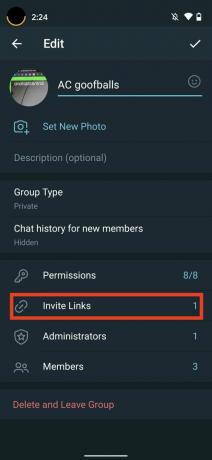
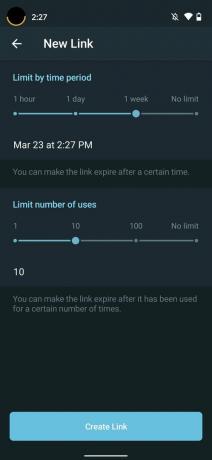
 Източник: Android Central
Източник: Android Central - Нагласи времеви период искате връзката да е добра за.
- Избирам колко приложения връзката може да има.
-
Натисни създаване на връзка.
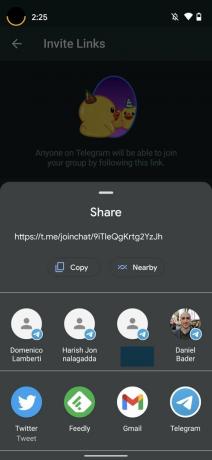

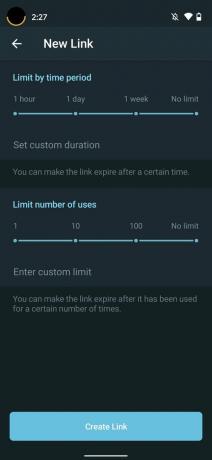 Източник: Android Central
Източник: Android Central - След това можете копирайте или споделете връзката. Докосването на дял ще покаже карта за бързо споделяне да изберете приложение.
Ако имате връзка, която искате да отхвърлите, преди да изтече, или ако не сте поставили валидност, можете да намерите създадените си връзки, като следвате първите три стъпки. Това ще ви покаже текущи връзки, които са активни. Изберете връзката, която искате да отмените, и след това менюто с три точки до нея. Това ще изведе опция за отмяна на тази връзка.

Google пусна втория предварителен преглед за разработчици за Android 12 с промени в картина в картина, заключен екран и подобрена поддръжка на интелигентни часовници.

Samsung най-накрая представи наследниците на най-популярните си смартфони, като донесе обновени дизайни, модернизирани камери и дисплеи с висока честота на опресняване.

Търсите начин да следите колко активни са децата ви и колко добре спят всеки ден, особено в тези периоди, когато времето на екрана се увеличава, а времето на активност намалява? Fitbit Ace 3 е проста, но забавна опция.

Може изведнъж да имате много време в ръцете си и да искате да гледате най-добрите предавания, налични в Netflix. Имаме представленията, заслужаващи вашето време.
